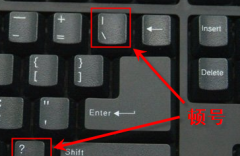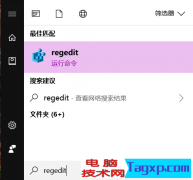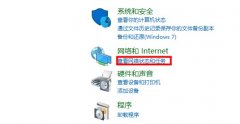修复系统文件损坏是常见的电脑维护任务之一。很多用户在使用电脑时,可能会遇到各种系统故障,而这些问题往往源于系统文件的损坏。掌握一些判断和修复损坏系统文件的技巧,可以大大提高电脑的运行效率和稳定性。

判断系统文件是否损坏,首先可以通过一些常见症状来识别。例如,电脑启动速度变慢、频繁出现蓝屏死机、某些软件无法正常运行等,都是系统文件可能损坏的信号。可以使用Windows自带的系统文件检查器(SFC)工具来进行扫描。打开命令提示符,输入sfc /scannow后敲击回车,系统会自动扫描并修复受损的系统文件。
针对文件损坏的情况,进行备份是非常重要的。定期备份系统和文件,不仅可以在文件损坏时避免数据丢失,还能在遇到无法修复的情况时快速恢复工作。这可以通过使用云存储或者外部硬盘来实现。
如果系统文件损坏问题比较严重,尝试进一步修复的工具包括Windows恢复工具和安装媒体。在使用安装介质进行修复时,可以选择修复计算机选项,然后按照提示进行系统恢复。
为了提高电脑的长期使用寿命,对于DIY组装的用户来说,选择合适的硬件组件以及了解市场趋势同样重要。如今,SSD(固态硬盘)因其读写速度快而受到青睐,更多用户选择将其作为系统盘,以提高系统的启动速度和响应时间。
针对软件方面,定期清理无用程序和文件也有助于避免因系统文件堆积导致的损坏。使用高效的优化软件可以帮助识别并删除不必要的系统垃圾,从而提升整体性能。
常见问题解答(FAQ):
1. 如何判断我的系统文件是否损坏?
通过观察系统的常见故障,如蓝屏、无法启动程序等,或者使用SFC /scannow命令进行扫描。
2. 如果系统文件损坏,数据会丢失吗?
数据丢失的可能性取决于损坏的严重程度,进行备份可以最大限度地减少数据丢失的风险。
3. 修复损坏的系统文件有什么常用工具?
常用工具包括系统文件检查器(SFC)和Windows恢复工具,必要时也可以使用安装媒体进行更深层次的修复。
4. 我应该如何定期备份我的系统?
可以使用云存储服务或外部硬盘定期备份整个系统,以及重要文件。
5. 为什么SSD会被推荐作为系统盘?
SSD具有高速读写性能,能够显著缩短系统启动时间和程序加载速度,是提升系统性能的理想选择。